Av Adela D. Louie, Senast uppdaterad: August 26, 2024
Tar du steget från Android till iPhone men är orolig för att tappa dina kontakter på vägen? Var inte rädd! I den här guiden kan du upptäcka Googles magi som förenklar den skrämmande uppgiften att enkelt överföra dina kontakter från din gamla Android-enhet till din glänsande nya iPhone. Avslöja steg-för-steg-processen om hur man gör överföra kontakter från Android till iPhone med Google är utformad för att säkerställa att inte ett enda telefonnummer, e-postadress eller adress blir kvar.
Oavsett om du är en teknisk nybörjare eller en erfaren användare, fungerar den här artikeln som din pålitliga följeslagare och navigerar dig genom processen med lätthet. Säg adjö till kontaktöverföring oroa dig och omfamna spänningen i en sömlös övergång mellan enheter med kraften från Google till hands!
Del 1. Varför överföra kontakter från Android till iPhone med Google?Del 2. Hur man överför kontakter från Android till iPhone med GoogleDel 3. Felsökning och tipsDel 4. Hassel gratis verktyg för att överföra kontakter till Android till iPhone - FoneDog Phone TransferSlutsats
Del 1. Varför överföra kontakter från Android till iPhone med Google?
Att överföra kontakter från en Android till en iPhone med Google erbjuder flera fördelar och bekvämligheter:
- Seamless Transition: Google fungerar som en universell plattform som möjliggör en smidig övergång mellan olika operativsystem. Det effektiviserar överföringsprocessen, vilket säkerställer din kontaktöverföringar från Android till iPhone.
- Enkelt och bekvämt: Att använda Google som mellanhand för kontaktöverföring eliminerar behovet av manuell inmatning eller komplexa procedurer. Det förenklar uppgiften och sparar tid och ansträngning.
- Omfattande dataöverföring: Googles synkronisering säkerställer att inte bara kontaktnamn och nummer utan även e-postadresser, adresser och ytterligare kontaktuppgifter överförs korrekt.
- Tillgänglighet och synkronisering mellan enheter: Genom att lagra kontakter i din Google-kontoskapar du ett centraliserat nav som är tillgängligt från olika enheter. Det betyder att dina kontakter förblir synkroniserade och tillgängliga inte bara på iPhone utan även på andra plattformar kopplade till ditt Google-konto.
- Kompatibilitet och universell plattform: Google Contacts är kompatibel med både Android och iOS, vilket gör det till en universell lösning för att överföra kontakter mellan olika mobila ekosystem.
- Säkerhetskopiering och säkerhet: Att använda Google för kontaktöverföring erbjuder ett lager av säkerhetskopiering och säkerhet. Dina kontakter lagras i ditt Google-konto, vilket minskar risken för dataförlust om något händer med din telefon.
Del 2. Hur man överför kontakter från Android till iPhone med Google
Här är de allmänna stegen för att överföra kontakter från en Android-enhet till en iPhone med Google:
Säkerhetskopiera kontakter på Android
- Gå till applikationen "Kontakter" på din Android-enhet för att påbörja kontaktöverföringsprocessen.
- Navigera till inställningsmenyn i appen Kontakter.
- Utforska inställningsalternativen för funktioner som "Import / Export" eller "Hantera kontakter" i appen.
- Välj den specifika funktionen märkt "Exportera" eller "Exportera till lagring" bland de tillgängliga alternativen.
- När du tillfrågas om exportdestinationen väljer du Google som den angivna platsen för kontakternas export.
- Dina kontakter kommer att sparas säkert och lagras i ditt Google-konto i ett filformat som kallas .vcf (vCard), vilket säkerställer deras tillgänglighet och förvaring.
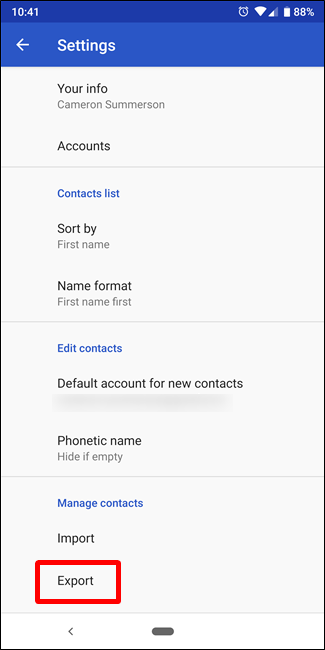
Se till att synkronisera på Google-kontot
- Gå till inställningarna på din Android-enhet genom att hitta och trycka på inställningsikonen eller appen på hemskärmen. Inuti inställningsmenyn, navigera till avsnittet märkt "Konton".
- Från listan över tillgängliga konton väljer du "Google". Verifiera och bekräfta att växlingen eller alternativet för "Synkronisera Kontakt" är aktiverad eller påslagen. Den här åtgärden säkerställer att kontakterna som är lagrade på din Android-enhet synkroniseras och uppdateras regelbundet med ditt associerade Google-konto.
- Genom att aktivera den här funktionen garanterar du att alla ändringar eller tillägg till dina kontakter synkroniseras sömlöst med ditt Google-konto för förvaring och åtkomst på alla enheter.
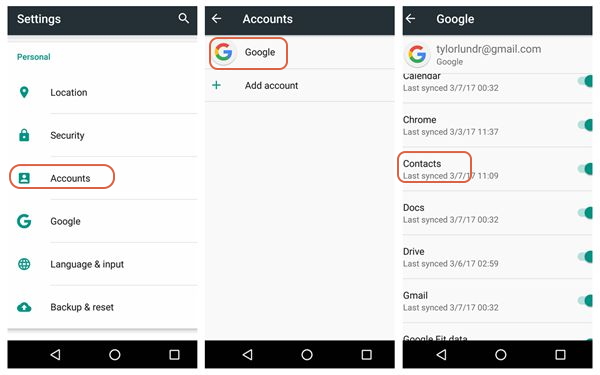
Synkronisera Google-kontot på iPhone
- Navigera till appen "Inställningar" på din iPhones startskärm. Rulla ner i inställningsmenyn och leta upp antingen "Lösenord & konton" eller "Mail" alternativ.
- Klicka på "Lösenord och konton" eller "Mail" och tryck sedan på "Konton". Välj "Lägg till konto" från listan över tillgängliga kontotyper. Välj "Google" som den typ av konto du vill lägga till.
- Ange dina Google-kontouppgifter, inklusive din e-postadress och lösenord, för att logga in och autentisera ditt Google-konto.
- När du har loggat in kommer en lista med alternativ att visas; slå på "Kontakt" för att aktivera synkronisering av kontakter från ditt Google-konto till din iPhone.
- Denna process säkerställer att din iPhone är synkroniserad med ditt Google-kontos kontakter, vilket möjliggör sömlös överföring av kontakter mellan enheter.
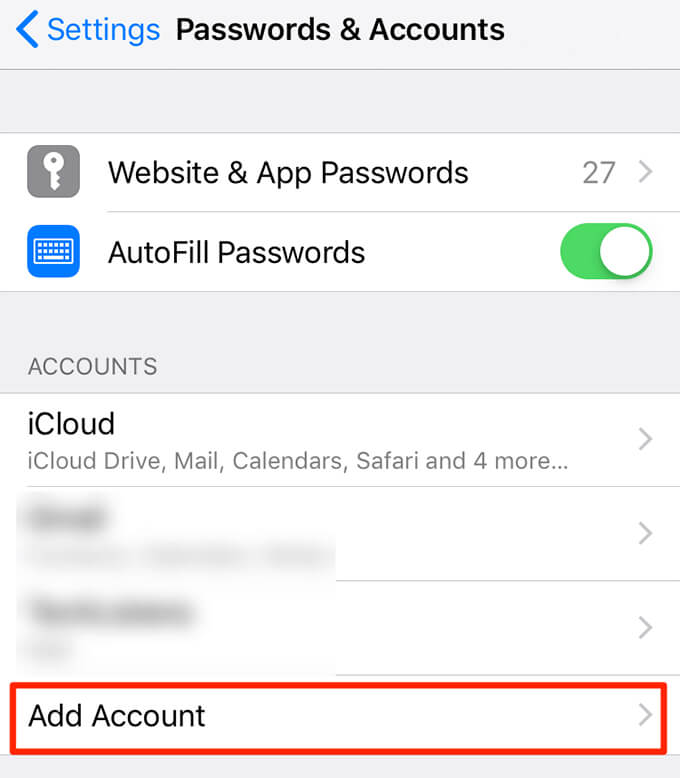
Vänta på synkronisering och verifiering
- När synkroniseringsprocessen är klar, vänta ett tag för kontakterna att genomgå överföringen från ditt Google-konto till din iPhone.
- Gå sedan till applikationen "Kontakter" på din iPhone för att kontrollera om alla dina kontakter har dykt upp. Observera att varaktigheten för denna överföring kan variera, beroende på hur många kontakter du har.
Kontrollera om det är fullständigt
Se till att alla kontakter har överförts korrekt, inklusive namn, telefonnummer, e-postmeddelanden och andra detaljer. Åtgärda eventuella avvikelser eller saknade kontakter om det behövs.
Hantera dubbletter och rensning (om det behövs):
I händelse av dubbletter av kontakter kan du slå samman dem i Kontakter-appen på din iPhone. Granska och rensa upp din kontaktlista, organisera eller uppdatera information efter behov.
Del 3. Felsökning och tips
Här är några felsökningstips och ytterligare förslag för att säkerställa en smidig överföring av kontakter från Android till iPhone med Google:
Synkroniseringsproblem:
- Om kontakter inte visas på iPhone efter synkronisering, se till att du är inloggad på rätt Google-konto.
- Kontrollera internetanslutningen på båda enheterna och se till att synkroniseringsinställningar för kontakter är aktiverade i Google-kontoinställningarna.
Ofullständig överföring:
- Om inte alla kontakter har överförts, besök Android-enheten igen och se till att kontakterna är korrekt exporterade till ditt Google-konto.
- Kontrollera om det finns synkroniseringsfel eller konflikter som kan ha uppstått under överföringsprocessen.
Dubbletter av kontakter:
- Om dubbletter visas efter överföringen, använd appen "Kontakter" på din iPhone för att slå samman eller eliminera dubbletter av kontakter manuellt.
- Överväg att använda appar från tredje part som finns tillgängliga på App Store som kan hjälpa till att identifiera och ta bort dubbletter mer effektivt.
Verifiering och noggrannhet:
- Efter överföringen kontrollerar du att alla kontakter är korrekt importerade, inklusive namn, telefonnummer, e-postadresser och annan information.
- Dubbelkolla specifika poster för att säkerställa noggrannhet och fullständighet.
Säkerhetskopiering och ytterligare synkronisering:
- Skapa en säkerhetskopia av dina kontakter på båda enheterna efter överföringen för att förhindra oavsiktlig förlust av data.
- Synkronisera regelbundet kontakter över dina enheter för att upprätthålla konsistens och se till att uppdateringar återspeglas på olika plattformar.
Kontaktformatkompatibilitet:
- Kontrollera om dina kontakter är i ett kompatibelt format för överföring (vanligtvis .vcf- eller vCard-format). Om inte, konvertera dem till lämpligt format innan du importerar.
Kontaktgruppering och organisation:
- Använd kontaktgrupper eller etiketter i Google Kontakter för att organisera dina kontakter innan du överför dem. Detta kan underlätta hanteringen efter överföringen.
Söker ytterligare support:
- Om du stöter på ihållande problem, överväg att söka stöd från Apples eller Googles officiella supportkanaler. De kan erbjuda specifika lösningar eller vägledning skräddarsydda för din situation.
Kom ihåg att tålamod är nyckeln under överföringsprocessen. Ibland kan förseningar i synkronisering av kontakter uppstå på grund av olika faktorer, så låt det ta lite tid för data att synkronisera helt mellan enheter. Att följa dessa felsökningstips bör hjälpa till att lösa de vanligaste problemen som uppstår under överföringen av kontakter från Android till iPhone med Google.
Del 4. Hassel gratis verktyg för att överföra kontakter till Android till iPhone - FoneDog Phone Transfer
FoneDog telefonöverföring är ett exceptionellt och problemfritt verktyg designat för att förenkla processen att överföra kontakter från en Android-enhet till en iPhone sömlöst. Denna intuitiva programvara erbjuder ett användarvänligt gränssnitt och effektiv funktionalitet, vilket gör den till en idealisk lösning för användare som söker en snabb och pålitlig metod för kontaktöverföring.
Telefonöverföring
Överför filer mellan iOS, Android och Windows PC.
Överför och säkerhetskopiera textmeddelanden, kontakter, foton, video, musik på datorn enkelt.
Fullt kompatibel med de senaste iOS och Android.
Gratis nedladdning

För att använda FoneDog Phone Transfer för att överföra kontakter från Android till iPhone, följ dessa steg:
- Ladda ner och installera FoneDog Phone Transfer: Gå till den officiella FoneDog-webbplatsen och ladda ner Phone Transfer-verktyget. Installera det på din dator.
- Öppna programvaran på din dator.
- Anslut dina enheter: Anslut både din Android-enhet och iPhone till datorn med USB-kablar. Se till att de känns igen ordentligt av programvaran.
- Välj överföringsläge: I FoneDog Phone Transfer-gränssnittet väljer du "Telefon till telefonöverföring"alternativet.
- Välj kontakter för överföring: Programvaran kommer att upptäcka båda enheterna och visa dem på skärmen. Välj "Kontakter" som datatyp du vill överföra.
- Starta överföringsprocessen: Klicka på "Start Transfer"-knappen för att börja överföra kontakter från din Android-enhet till iPhone.
- Vänta på slutförande: Låt programvaran slutföra överföringsprocessen. Tiden kan variera beroende på antalet kontakter som överförs.
- Verifiering och rengöring: När överföringen är klar, verifiera på din iPhone för att säkerställa att alla kontakter har överförts.

FoneDog Phone Transfer förenklar överföringsprocessen genom att säkert flytta kontakter från din Android-enhet till din iPhone utan behov av komplexa manuella procedurer. Det erbjuder ett tillförlitligt och effektivt sätt att säkerställa att din kontaktinformation överförs sömlöst, vilket minskar besväret med manuell inmatning eller potentiell dataförlust.
Folk läser ocksåÖverför kontakter från Android till Android utan Google2024 Fast: Hur överför man kontakter från Huawei till iPhone?
Slutsats
Överföring av kontakter från Android till iPhone via Google eller FoneDog Phone Transfer säkerställer en sömlös övergång. Googles universella kompatibilitet effektiviserar processen och säkerställer dataintegritet. FoneDog förenklar det ytterligare och erbjuder ett problemfritt alternativ. Båda metoderna prioriterar bekvämlighet, vilket gör dem avgörande för en smidig och effektiv enhetsövergång. Trevlig läsning!


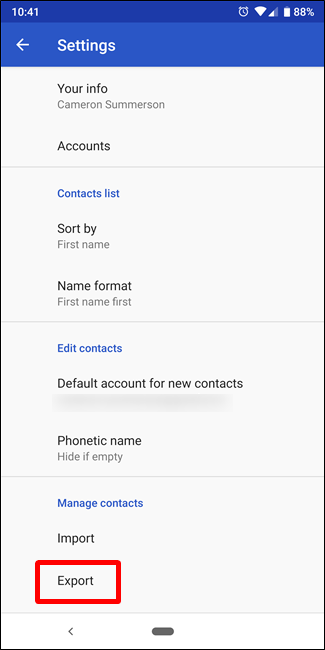
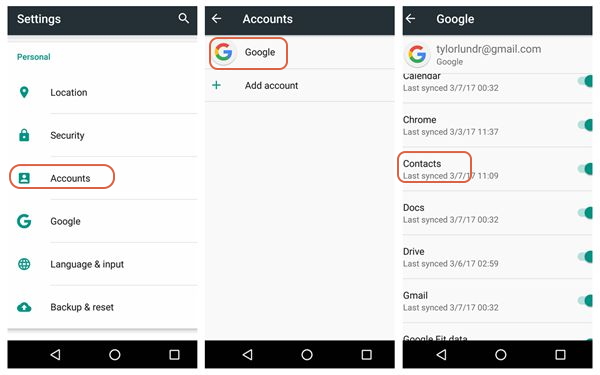
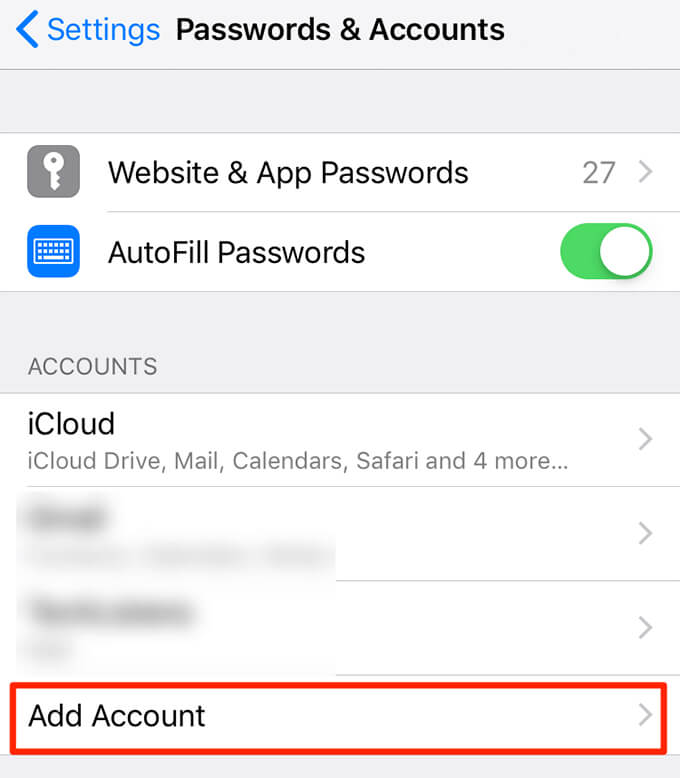


/
/